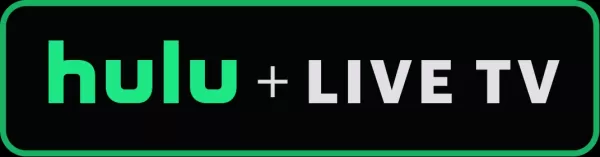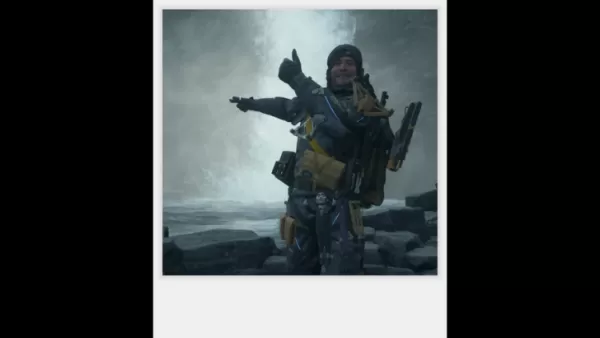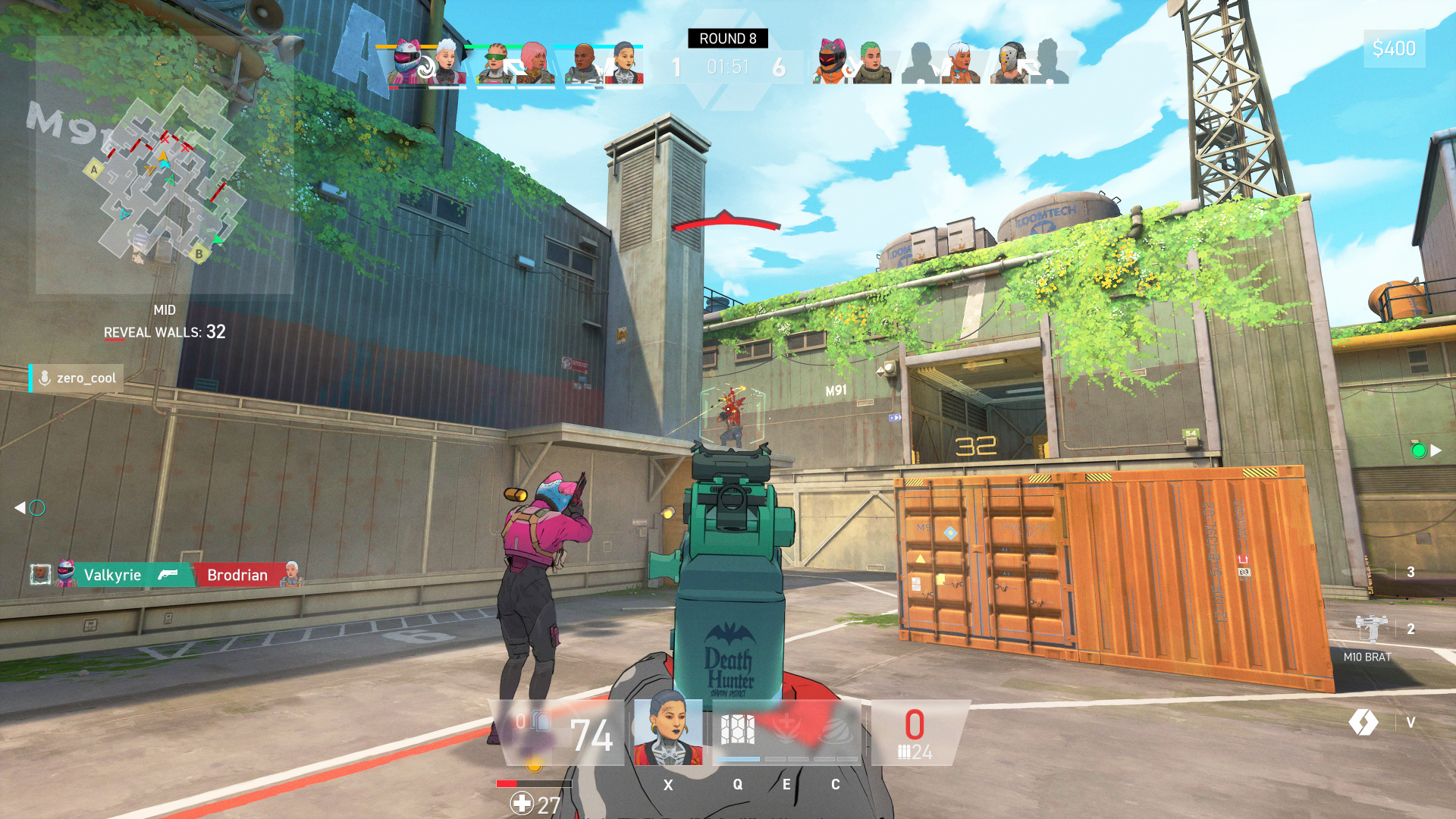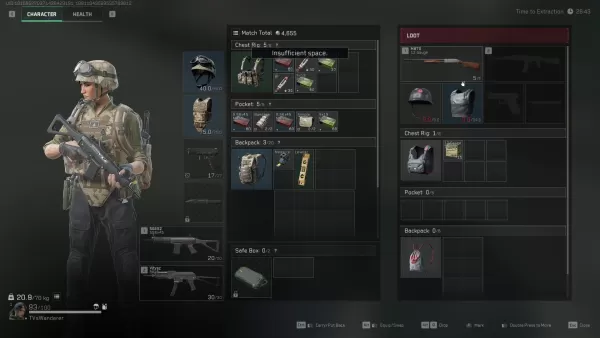Das Dampfdeck ist mehr als nur eine leistungsstarke tragbare Spielkonsole-es ist ein vollwertiger Linux-basierter PC, der die Tür zu einer Vielzahl fortschrittlicher Funktionen öffnet. Eine solche Funktion ist Secure Shell (SSH), mit der Benutzer die remote auf Dateien zugreifen und diese übertragen können. Unabhängig davon, ob Sie Spieldateien verwalten, Daten sichern oder einfach das System erkunden, kann das Aktivieren von SSH unglaublich nützlich sein.
Für diejenigen, die mit dem Prozess nicht vertraut sind, führt Sie durch diesen Leitfaden durch, wie Sie SSH auf Ihrem Dampfdeck aktivieren, mit verschiedenen Methoden eine Verbindung zum ihm herstellen und auch so deaktivieren können, wenn Sie nicht mehr benötigt werden.
Schritte zum Aktivieren von SSH auf dem Dampfdeck
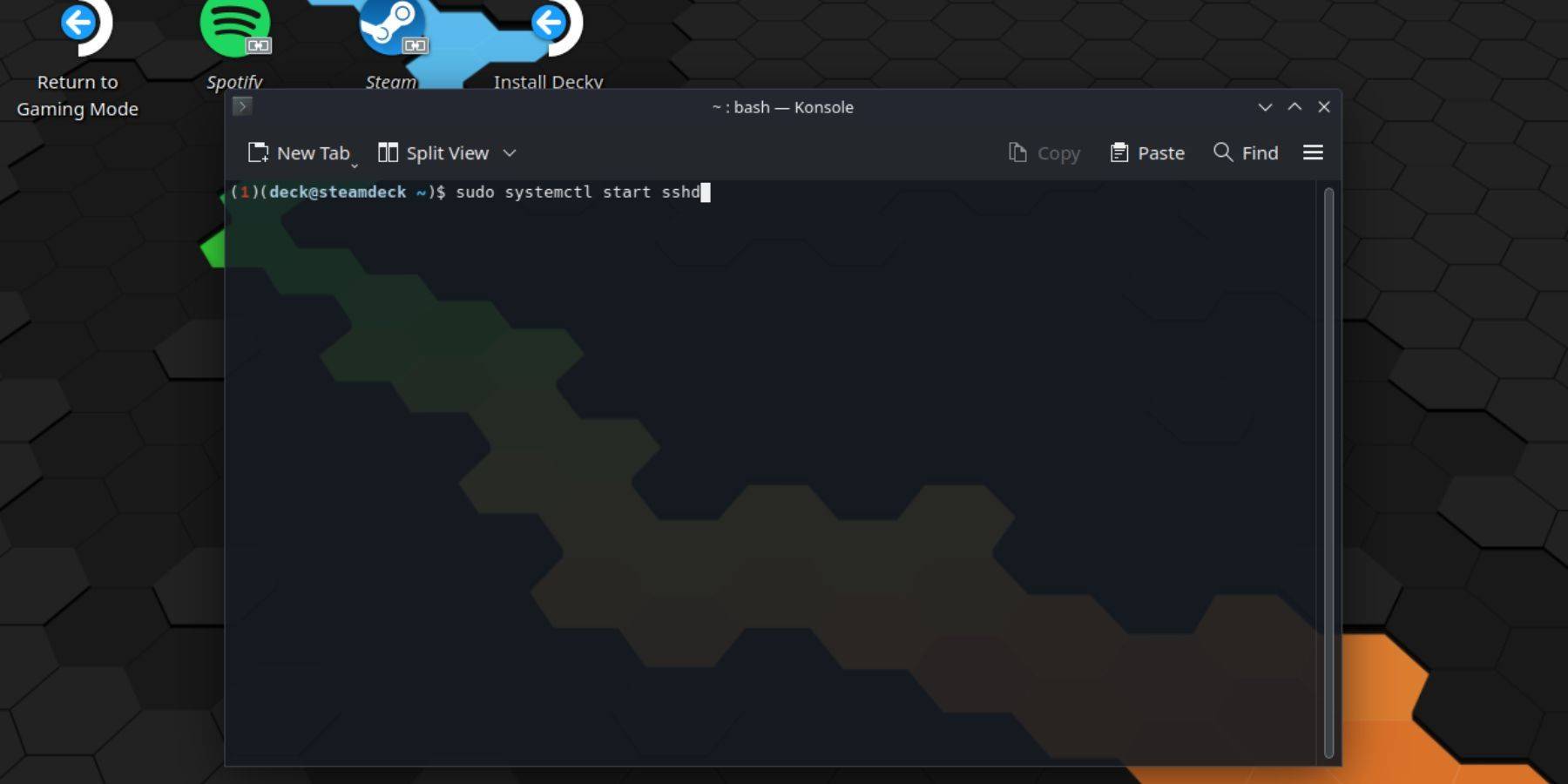
- Kraft auf Ihr Dampfdeck.
- Drücken Sie die Dampftaste, um das schnelle Menü zu öffnen.
- Navigieren Sie zu Einstellungen> System> Systemeinstellungen und schalten Sie den Entwicklermodus um.
- Drücken Sie erneut die Dampf -Taste und wählen Sie Power> Switch in den Desktop -Modus.
- Suchen und öffnen Sie die Konsole -Terminalanwendung im Startmenü.
- Wenn Sie noch kein Passwort für Ihr Benutzerkonto festgelegt haben, geben Sie den folgenden Befehl in Konsole:
passwdein und erstellen Sie ein neues Passwort. - Um den SSH -Dienst sofort zu starten, geben Sie:
sudo systemctl start sshd. - Wenn Sie möchten, dass SSH jedes Mal, wenn Sie Ihr Dampfdeck starten, automatisch ausführen, aktivieren Sie es durch Eingabe:
sudo systemctl enable sshd. - Sobald Sie aktiviert sind, können Sie jetzt mit einem SSH -Client eine Verbindung zu Ihrem Dampfdeck von einem anderen Gerät herstellen.
HINWEIS: Vermeiden Sie das Ändern oder Löschen von systemkritischen Dateien, während Sie auf Ihr Dampfdeck zugreifen, um die Korruption des Betriebssystems zu verhindern.
So deaktivieren Sie SSH auf dem Dampfdeck
- Wechseln Sie in den Desktop -Modus, wenn Sie noch nicht da sind.
- Öffnen Sie das Konsolendeminal im Startmenü.
- Um SSH vom automatischen Start beim BOOT zu deaktivieren, geben Sie ein:
sudo systemctl disable sshd. - Wenn Sie den aktuell ausgeführten SSH -Dienst sofort einstellen möchten, verwenden Sie:
sudo systemctl stop sshd.
So verwenden Sie SSH, um eine Verbindung zum Dampfdeck herzustellen

Sobald SSH aktiviert ist, können Sie mit einer Vielzahl von Tools eine Verbindung zu Ihrem Dampfdeck von einem anderen Gerät herstellen:
- Verwenden von Warpinator: Installieren Sie den Warpinator sowohl auf Ihrem Dampfdeck als auch auf dem Zielgerät (z. B. einem PC). Starten Sie die App auf beiden Systemen, und das Übertragen von Dateien wird zu einem einfachen Point-and-Click-Erlebnis.
- Linux -Benutzer: Wenn Sie sich auf einem Linux -Computer befinden, ist möglicherweise keine zusätzliche Software erforderlich. Öffnen Sie Ihren Dateimanager und geben Sie den folgenden Pfad in die Adressleiste ein:
sftp://deck@steamdeck. Sie werden dann aufgefordert, das zuvor festgelegte Passwort einzugeben, um die Verbindung herzustellen.